Wanneer u al wat langer werkt in de IT of u bent geïnteresseerd in computers, dan heeft u mogelijk de term RoboCopy wel eens voorbij zien of horen komen.
Wat is robocopy?
Robocopy staat voor “Robust File Copy”. Het is een command-line hulpmiddel voor het repliceren van mappen en/of bestanden. Microsoft introduceerde het in het besturingssysteem Windows NT 4.0 en het is nog steeds beschikbaar in Windows 10 en Windows 11.
Wat kunt u met robocopy?
U kunt Robocopy gebruiken om bestanden en mappen van de ene locatie naar de andere te kopiëren. Het is vooral handig voor het kopiëren van grote datasets, omdat het sneller en betrouwbaarder is dan de standaard kopieeropdrachten.
Het kan ook worden gebruikt om een map maken met alle inhoud ervan, inclusief submappen en bestandsattributen, naar een andere map te kopiëren. Dit is handig voor het back-uppen van gegevens en het verzekeren van consistentie tussen verschillende opslagoplossingen.
Robocopy is een vrij uitgebreid hulpmiddel met veel verschillende functies en argumenten die u kunt toepassen op de app. In deze gids leg ik uit wat de functies en argumenten betekenen en bied ik enkele voorbeelden met Robocopy.
Hoe gebruikt u robocopy?
Om Robocopy te gebruiken dient u het te openen in bijvoorbeeld een Opdrachtprompt. Het is aan te raden om het Opdrachtprompt altijd als administrator uit te voeren.
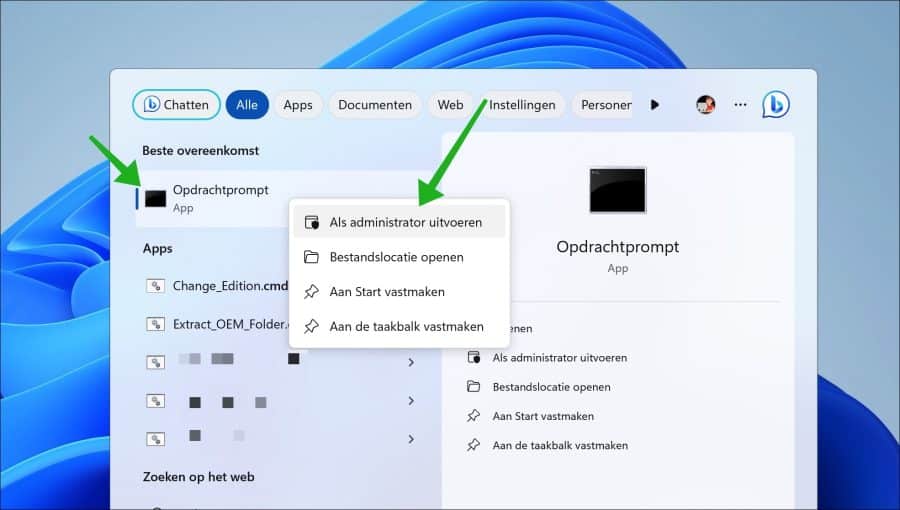
Om alle opties en argumenten op te vragen voor Robocopy, typt u
robocopy /?
U ziet dan een hele lijst met alle opties en argumenten die u kunt gebruiken.
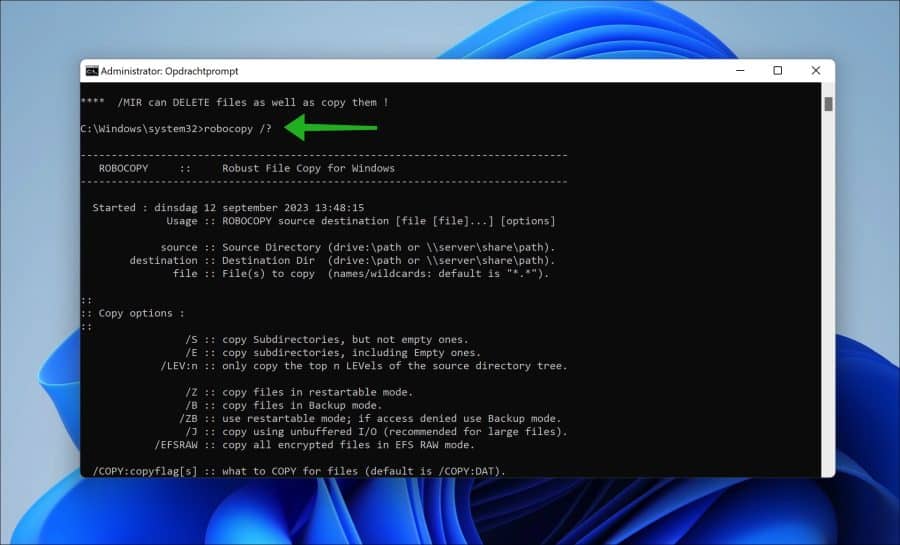
Belangrijkste robocopy opties
/S – Kopieert submappen met uitzondering van lege submappen.
/E – Kopieert submappen inclusief lege submappen.
/LEV:n – Kopieert alleen de bovenste n niveaus van de boomstructuur van de bronmap.
/Z – Kopieert bestanden in herstartbare modus.
/B – Kopieert bestanden in back-upmodus.
/ZB – Gebruikt herstartbare modus; als toegang wordt geweigerd, wordt back-upmodus gebruikt.
/EFSRAW – Kopieert alle versleutelde bestanden in EFS RAW-modus.
/COPY:copyflags – Geeft de bestandseigenschappen op die moeten worden gekopieerd. De standaardinstelling is /COPY:DAT (Data, Attributes, Timestamp).
/DCOPY:copyflags – Geeft de eigenschappen van de map op die moeten worden gekopieerd.
/SEC – Bestanden met beveiliging kopiëren.
/COPYALL – Alle bestandsinformatie kopiëren.
/NOCOPY – Kopieert geen bestandsinformatie (handig met /PURGE).
/PURGE – Bestanden en mappen verwijderen die niet meer in de bron bestaan.
/MIR – Spiegelt een mapstructuur (gelijk aan /E + /PURGE).
Robocopy opties voor bestandsselectie
/A – Kopieert alleen bestanden met het kenmerk Archief ingesteld.
/M – Kopieert alleen bestanden met het archiveringskenmerk ingesteld en stelt het kenmerk opnieuw in.
/IA:[RASHCNETO] – Omvat alleen bestanden met een van de opgegeven kenmerken ingesteld.
/XA:[RASHCNETO] – Sluit bestanden uit met een van de opgegeven kenmerken.
/XF file [bestand]… – Sluit bestanden uit die overeenkomen met de opgegeven bestandsnamen of paden.
/XD dir [dir]… – Sluit mappen uit die overeenkomen met de opgegeven namen of paden.
/XC – Sluit gewijzigde bestanden uit.
/XN – Sluit nieuwere bestanden uit.
/XO – Sluit oudere bestanden uit.
/XX – Sluit extra bestanden en mappen uit.
/XL – Sluit “eenzame” bestanden en mappen uit.
/IS – Omvat dezelfde bestanden.
/IT – Omvat “aangepaste” bestanden.
/MAX:n – Sluit bestanden boven de opgegeven grootte uit.
/MIN:n – Sluit bestanden onder de opgegeven grootte uit.
/MAXAGE:n – Sluit bestanden uit die ouder zijn dan n dagen/datum.
/MINAGE:n – Sluit bestanden uit die nieuwer zijn dan n dagen/datum.
/MAXLAD:n – Sluit bestanden uit die sinds n niet meer zijn gebruikt.
/MINLAD:n – Sluit bestanden uit die gebruikt zijn sinds n (Als n < 1900 dan n = n dagen, anders n = JJJJMMDD datum).
Robocopy logging opties
/L – Toont bestanden zonder ze te kopiëren, verwijderen of te timen.
/X – Rapporteert alle extra bestanden, niet alleen de geselecteerde.
/V – Geeft uitgebreide uitvoer, met overgeslagen bestanden.
/TS – Inclusief tijdstempels van bronbestanden in de uitvoer.
/FP – Inclusief volledige padnamen van de bestanden in de uitvoer.
/BYTES – Geeft de grootte als bytes weer.
/NS – Geen grootte – bestandsgroottes niet loggen.
/NC – Geen klasse – bestandsklassen niet loggen.
/NFL – Geen bestandslijst – geen bestandsnamen loggen.
/NDL – Geen dir lijst – geen mapnamen loggen.
/NP – Geen voortgang – gekopieerd percentage niet weergeven.
/ETA – Toont de geschatte aankomsttijd (ETA) van de gekopieerde bestanden.
/LOG:bestand – Schrijft de statusuitvoer naar het logbestand (bestaande log overschrijven).
/LOG+:file – Schrijft de statusuitvoer naar het logbestand (voegt toe aan bestaand log).
/UNILOG:bestand – Schrijft de statusuitvoer naar het logbestand als UNICODE (bestaande log overschrijven).
/UNILOG+:bestand – Schrijft de statusuitvoer naar het logbestand als UNICODE (voegt toe aan bestaand log).
/TEE – Schrijft de statusuitvoer naar het consolevenster en naar het logbestand.
/NJH – Geen taakkop.
/NJS – Geen taakoverzicht.
Robocopy taakopties
/JOB:taaknaam – Neemt parameters op uit het opgegeven taakbestand.
/SAVE:taaknaam – Slaat parameters op in het opgegeven opdrachtbestand.
/QUIT – Sluit af na verwerking van opdrachtregel (om parameters te bekijken).
/NOSD – Er is geen bronmap opgegeven.
/NODD – Er is geen doelmap opgegeven.
/IF – Omvat bestanden die aan de opgegeven voorwaarde voldoen.
Robocopy herhaalopties
/R:n – Hiermee geeft u het aantal pogingen op mislukte kopieën op. De standaardwaarde is 1 miljoen, maar -1 geeft een onbeperkt aantal pogingen aan.
/W:n – Geeft de wachttijd tussen pogingen in seconden op. De standaardinstelling is 30 seconden.
Robocopy voorbeelden
Ik heb een samenvatting gemaakt van de meest gebruikte voorbeelden voor robocopy. Dit is de lijst:
Een directory en de inhoud ervan kopiëren
Kopieer alle bestanden en mappen van BronMap naar BestemmingMap.
robocopy C:\BronMap C:\BestemmingMap /E
Bestanden met een specifieke extensie kopiëren
Kopieer alle .txt bestanden van SourceDir naar BestemmingMap.
robocopy C:\BronMap C:\BestemmingMap *.txt
Bestanden kopiëren met behoud van attributen
Kopieer bestanden met behoud van hun attributen en NTFS ACL’s (Access Control Lists).
robocopy C:\BronMap C:\BestemmingMap /COPY:DATSOU /E
Bestanden kopiëren en herstarten als de taak mislukt
Kopieer bestanden en heb de mogelijkheid om het kopiëren te hervatten als de taak mislukt of wordt gepauzeerd.
robocopy C:\BronMap C:\BestemmingMap /Z
Een map spiegelen
Een map spiegelen, wat betekent dat de bestemmingsmap precies overeenkomt met de bronmap.
robocopy C:\BronMap C:\BestemmingMap /MIR
Bestanden kopiëren en een logbestand genereren
Kopieer bestanden en genereer een logbestand dat de details van de kopieerbewerking vastlegt.
robocopy C:\BronMap C:\BestemmingMap /LOG:C:\Pad\naar\logbestand.txt
Bestanden kopiëren die na een bepaalde datum zijn gewijzigd
Kopieer bestanden die zijn gewijzigd na een bepaalde datum (in dit geval na 1 januari 2023).
robocopy C:\BronMap C:\BestemmingMap /MAXAGE:20230101
Bestanden kopiëren met verificatie (verbose)
Kopieer bestanden en controleer vervolgens of de bestanden correct zijn gekopieerd.
robocopy C:\BronMap C:\BestemmingMap /V
Alleen nieuwe en gewijzigde bestanden kopiëren
Kopieer alleen nieuwe en gewijzigde bestanden, waarbij bestanden die al bestaan op de bestemming en niet zijn gewijzigd worden overgeslagen.
robocopy C:\BronMap C:\BestemmingMap /XO
Bestanden kopiëren met voortgangsweergave
Bestanden kopiëren terwijl de voortgang wordt weergegeven op de opdrachtprompt.
robocopy C:\BronMap C:\BestemmingMap /NP
Bestanden kopiëren over een netwerk
Kopieer alle bestanden van een netwerkshare naar een lokale map.
robocopy \\NetwerkDeelbronDir C:\LokaleDir /E
Bestanden kopiëren met behoud van bestandskenmerken
Kopieer alle bestanden met behoud van bestandskenmerken zoals tijdstempels en NTFS-machtigingen.
robocopy C:\BronMap C:\BestemmingMap /COPYALL
Specifieke bestanden uitsluiten
Kopieer alle bestanden behalve die met de extensies .txt en .jpg.
robocopy C:\BronMap C:\BestemmingMap /XF *.txt *.jpg
Specifieke mappen uitsluiten
Kopieer alle inhoud behalve (bijvoorbeeld) de mappen “temp” en “backup”.
robocopy C:\BronMap C:\BestemmingMap /XD temp backup
Jokertekens gebruiken
Kopieer alle bestanden die beginnen met “rapport” (van elke bestandsextensie).
robocopy C:\BronMap C:\BestemmingMap rapport*.*
Alleen nieuwe en gewijzigde bestanden kopiëren
Kopieer alleen de bestanden die nieuwer zijn of gewijzigd zijn in de bronmap sinds de laatste kopieeractie.
robocopy C:\BronMap C:\BestemmingMap /MIR /XO
Bestanden kopiëren die de afgelopen 7 dagen zijn gewijzigd
Kopieer alleen de bestanden die de afgelopen 7 dagen zijn gewijzigd. U kunt de dagen uiteraard aanpassen naar wens.
robocopy C:\BronMap C:\BestemmingMap /MAXAGE:7
Structuur van mappenstructuur kopiëren
Kopieer alleen de mappenstructuur (zonder de bestanden).
robocopy C:\BronMap C:\BestemmingMap /E /XF *.*
Alleen bestanden kopiëren die na een specifieke datum zijn gewijzigd
Kopieer bestanden die zijn gewijzigd na, bijvoobeeld 1 januari 2023.
robocopy C:\BronMap C:\BestemmingMap /MAXLAD:20230101
Dit waren alle voorbeelden die u zou kunnen gebruiken bij specifieke Robocopy acties. Ik hoop u hiermee geïnformeerd te hebben. Bedankt voor het lezen!

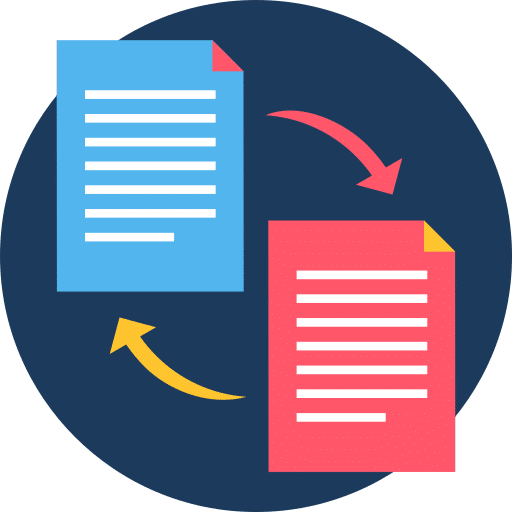
Onze computertips overzichtelijk gesorteerd in categorieën.
Computerhulp nodig? Help mee ons computerforum groeien.
Deel deze pc tip met andere mensen via social media of op een website.